
Jak aktivovat a používat všechna jádra počítače a notebooku Windows 7, 8, 10, XP?
Článek bude říct, jak používat všechny jádry procesoru na počítači a notebooku.
Většina moderních počítačů má obvykle vícejádrové procesory pro největší výkon. Všechna jádra procesoru by měla fungovat stejně dobře, pokud neexistuje žádný tovární manželství. Některé operační systémy, jako jsou "Windows 7", nepoužívají všechny jádry na úplném napájení. To je obvykle způsobeno zachováním úsporných úspor počítačových prostředků.

Používáme práci procesoru
Mimochodem, stojí za zmínku, pokud je váš počítač neustále, nemáte žádné programy, neuskuteční systémy, neexistují žádné problémy s rychlým zapnutím / vypnutí počítače, pak nedoporučujeme používat všechny možnosti multi -Core procesory.
Ale pokud je s vámi všechno jiné, pak je tento článek pro vás. V této recenzi budeme diskutovat o tom, jak používat práci všech jader procesu v počítačích a notebookech " Windows 7, 8, 10, XP».
Jak používat práci všech procesních jader v počítačích a notebookech běží "Windows 7, 8, 10, XP"?
Můžeme se uchýlit k několika možnostmi. Jedná se o použití standardních fondů. " Okna"A použití programů třetích stran a pomoc" Bios.».
Metoda 1: Použití standardních nástrojů "Windows" (vhodný pro všechny verze tohoto operačního systému, s výjimkou XP)
- Takže budeme dělat docela jednoduché akce, které jsou srozumitelné všem uživatelům. Přes menu " Start"Jít do" Provést", V prázdném poli, které otevřelo systémové okno, zadejte příkaz" msconfig."A klikněte na" OK».

Přejít na "Run", zadejte příkaz "msconfig" a klikněte na "OK"
- Další otevírá další systémové okno. Zde potřebujeme na kartě " načítání"Klikněte na" Doplňkové možnosti».
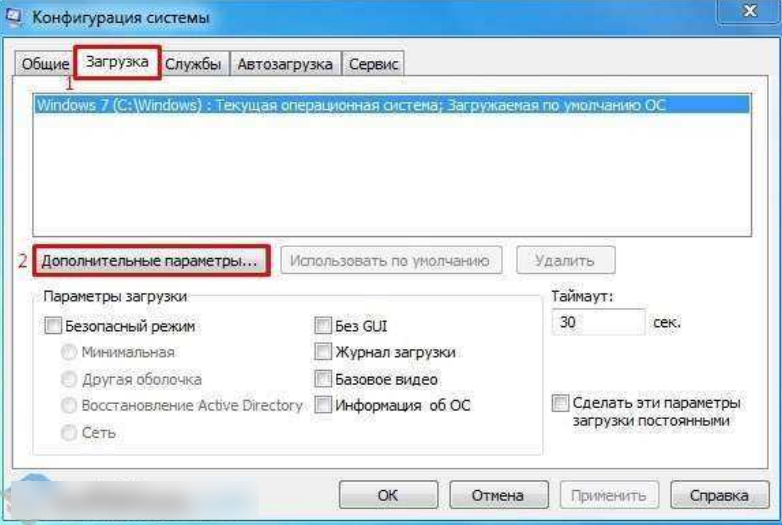
Klikněte na tlačítko "Pokročilá nastavení"
- Dále, Mírná nastavení, jak je uvedeno v snímku obrazovky (počet procesorů v počítači může být větší). Poté klikněte na " OK"A restartujte počítač.

V tomto příkladu jsou zapojeny dvě jádra procesoru a 4 GB paměti
Metoda 2: Použití programů třetích stran - "AIDA64"
- Tento program ( stáhnout zde) Má mnoho funkcí. V tomto případě stačí použít všechny jádra procesoru. Chcete-li to provést, spusťte program, najděte levou část otevírání okna. Systémový poplatek"A pak -" procesor».
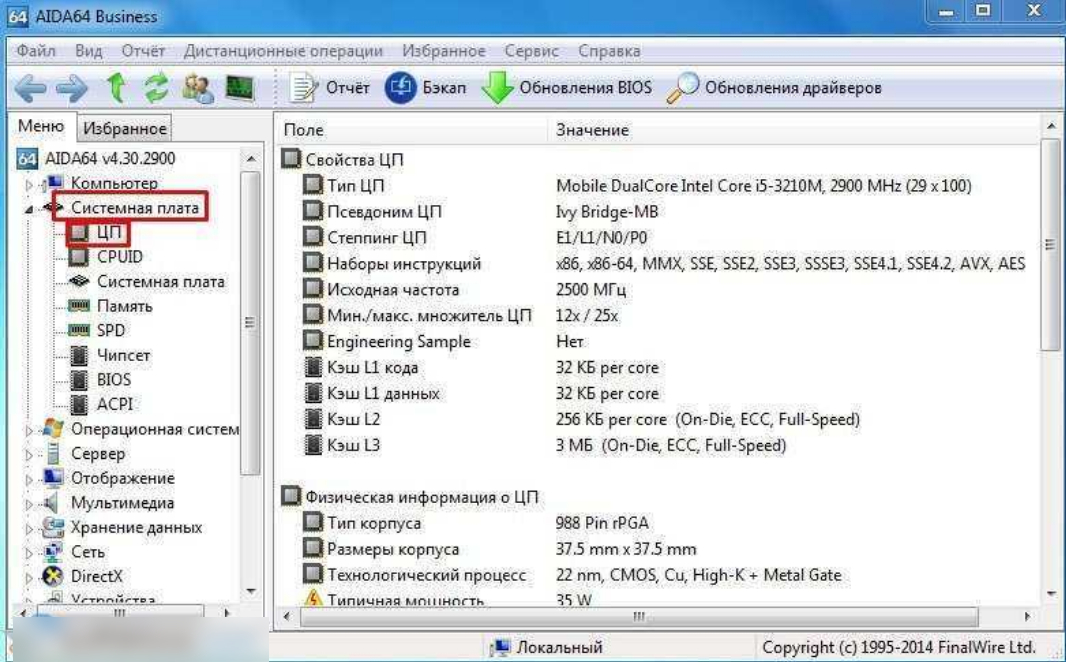
Informace o procesoru
- Nyní zapněte každé jádro procesoru nebo co potřebujete. Zvláštnost tohoto programu je také, že můžete také zakázat jádro procesoru na počítači nebo notebooku.
Metoda 3: Použití programů třetích stran - "CPU-Z"
- Tento program ( stáhnout zde), stejně jako předchozí, má také různé funkce. Zahrnout jádro procesoru na počítačích a notebookech je také schopný. Využít takové možnosti, spustit program a jít na " PROCESOR.».
- Věnujte pozornost screenshot. Vlevo vlevo v červeném rámečku jsou dva indikátory " Jádra."A" Běhouny." Je důležité, aby čísla naproti těmto dvěma indikátory jsou stejné. Po restartování zařízení.

Informace o procesoru v programu "CPU-Z"
Metoda 4: Použití systému BIOS
- « Bios."Je to pozoruhodné, že nezáleží na tom, který operační systém, který používáte, jakmile vstoupíte do" Bios.»Můžete ještě před vstupem" Okna"A znají všechna nastavení, která potřebujete. Jít do " Bios."Musíte vypnout počítač, znovu zapnout a okamžitě stisknout konkrétní tlačítko ( Del., F5 nebo jiné v závislosti na modelu základní desky).
- Být v " Bios.", Udělejte následující. Jít do sekce " Kalibrace hodin"A tady je jmenován takový parametr -" Všechna jádra."(To znamená, že používáme práci všech jader procesoru). Dále je třeba restartovat počítač.
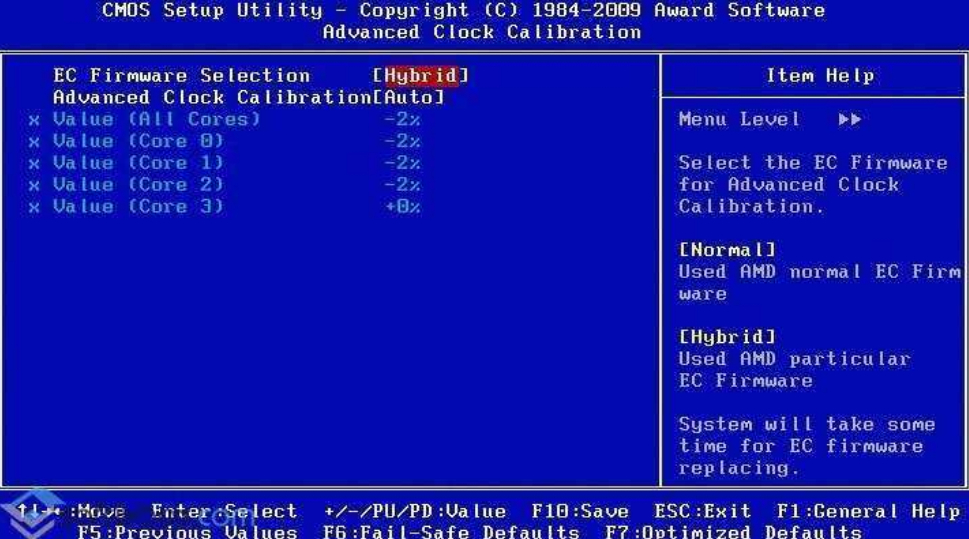
Přejděte na BIOS v části "Colod Calibration" a nastavte parametr "Všechna jádra"
Video: Jak zapnout všechny jádry v počítači?
